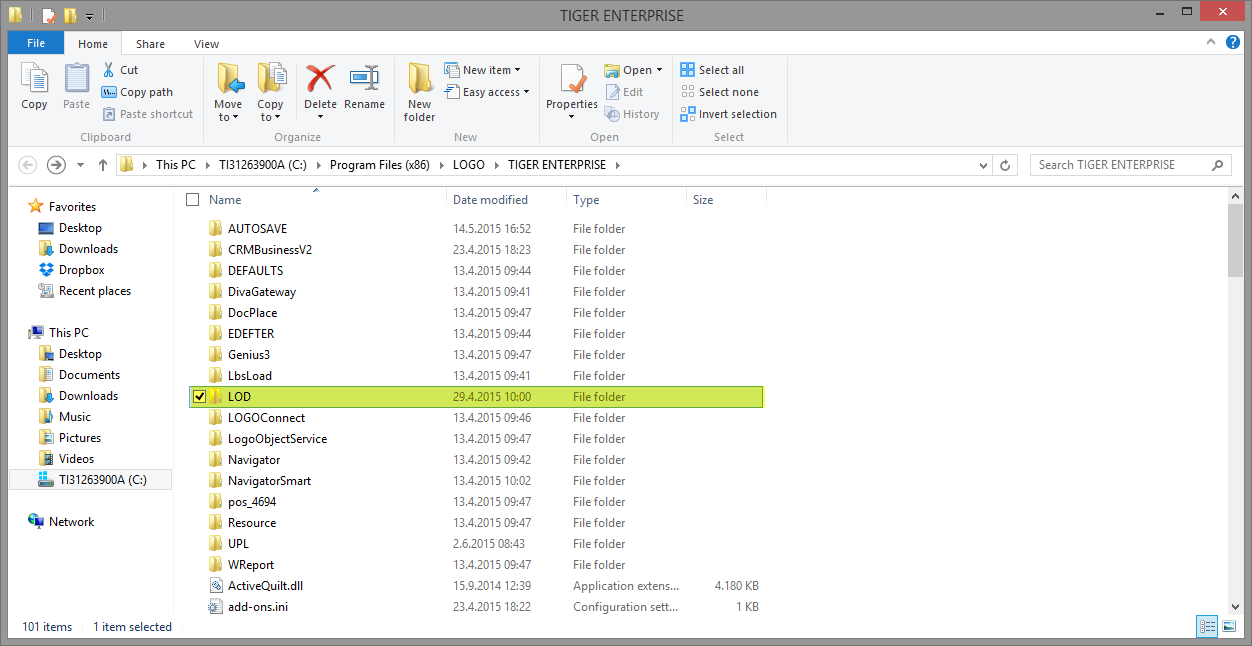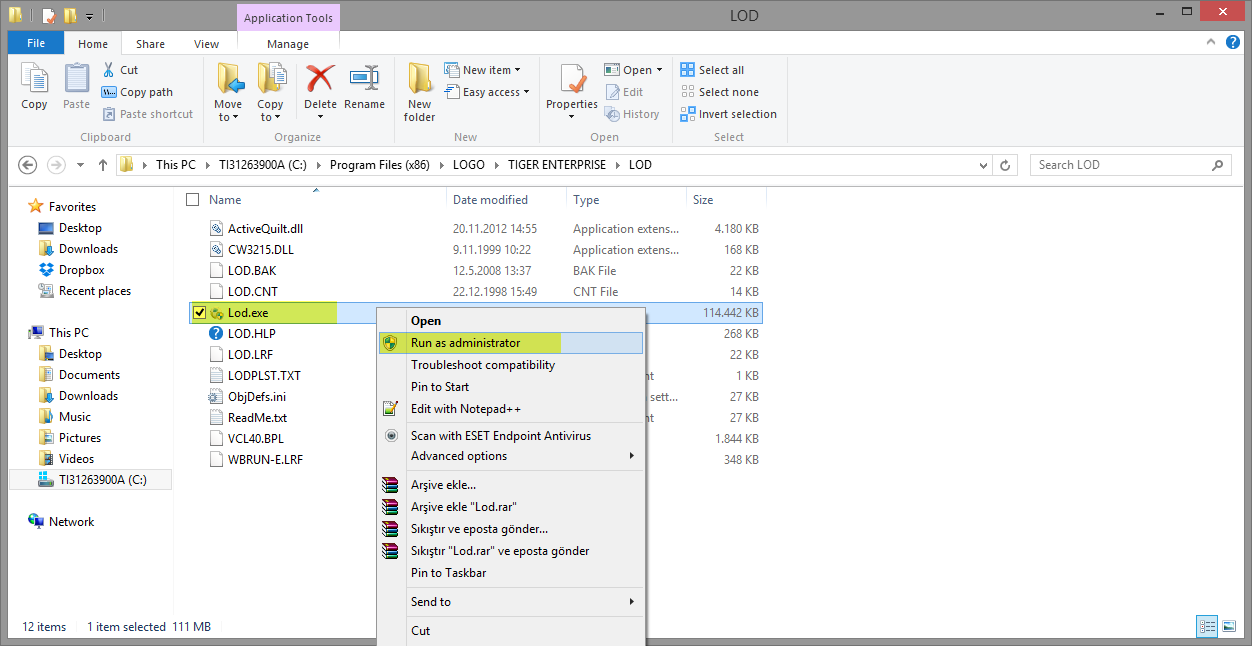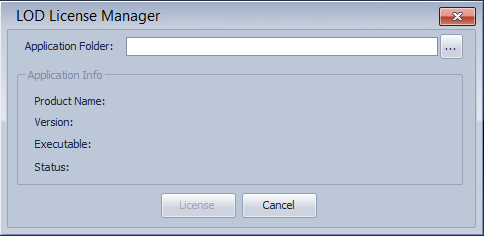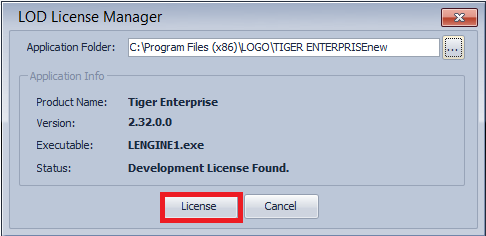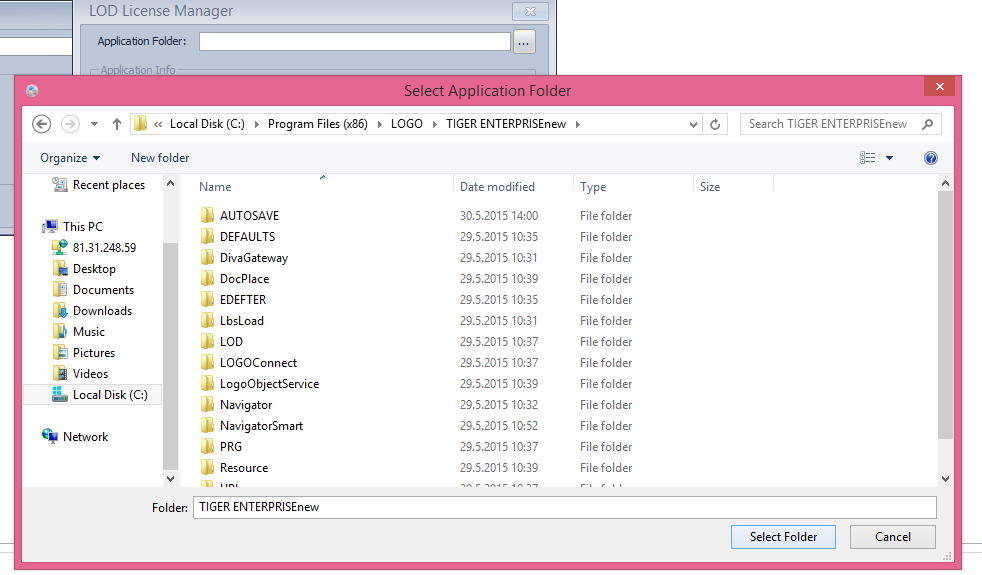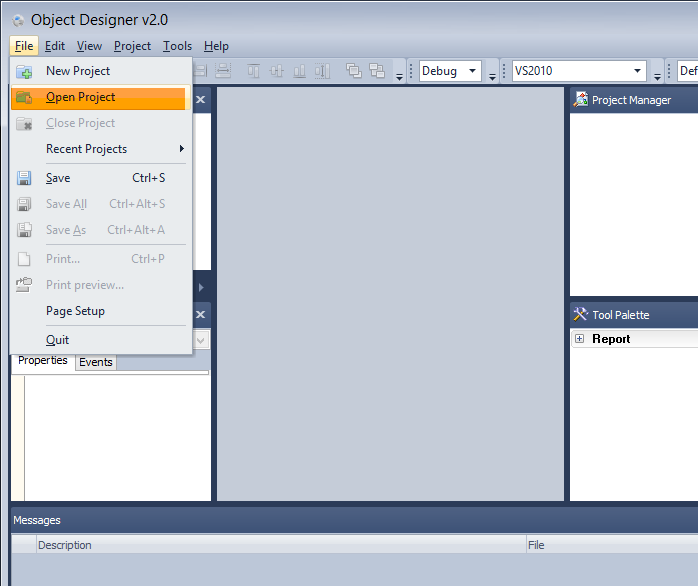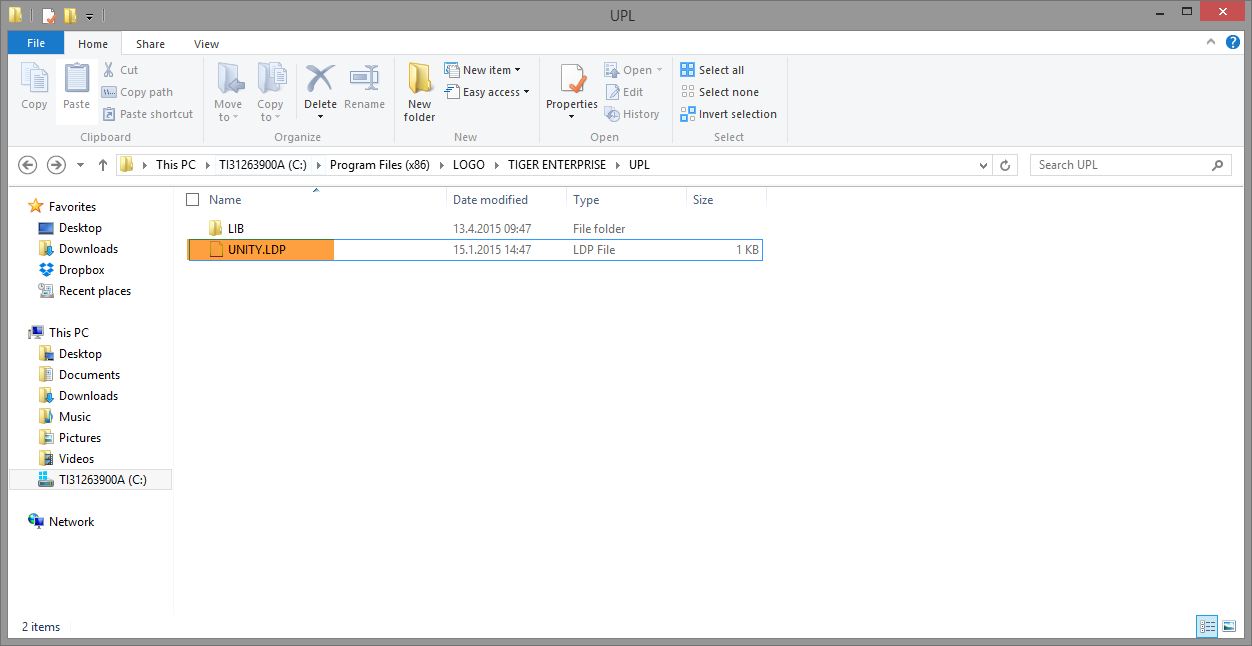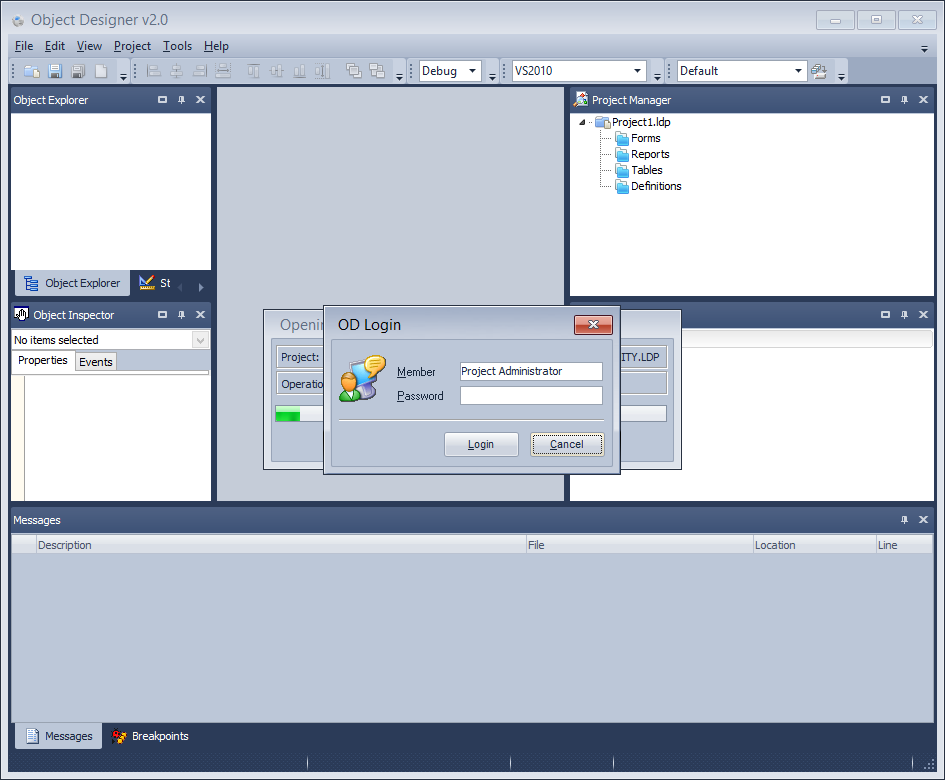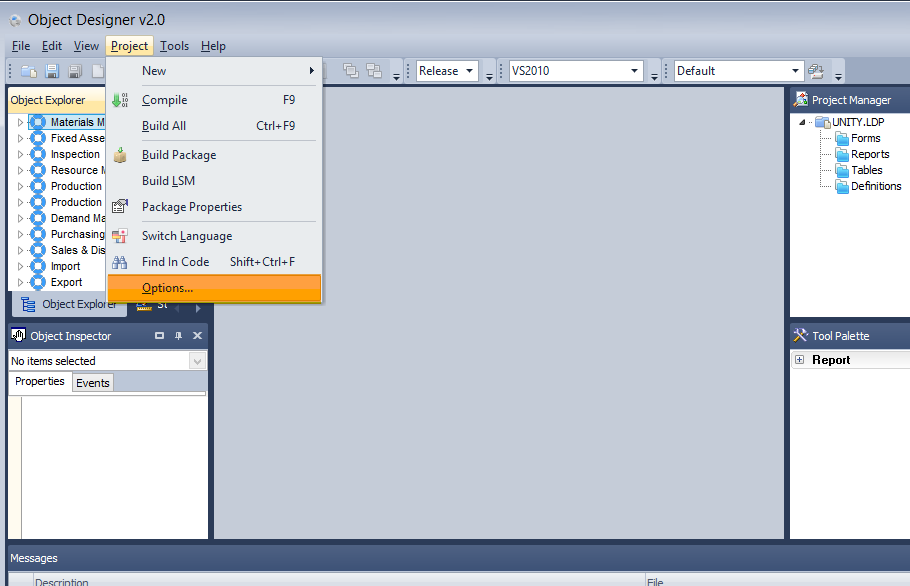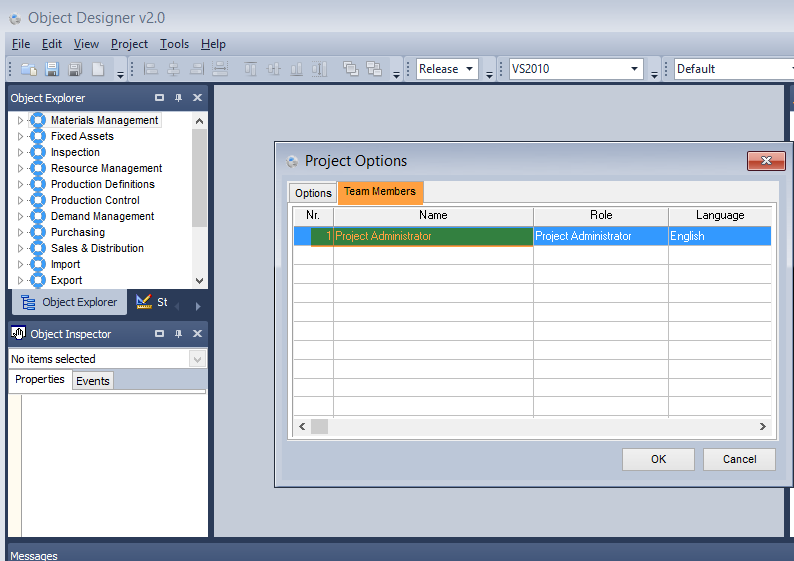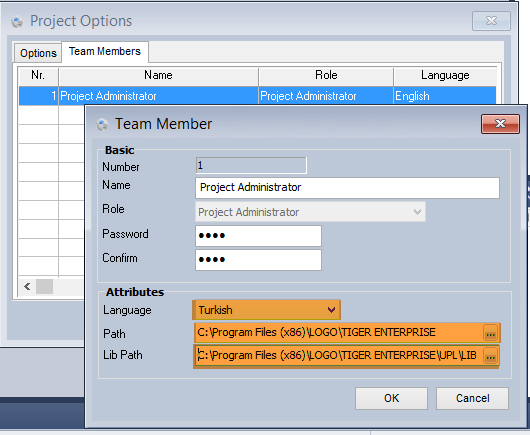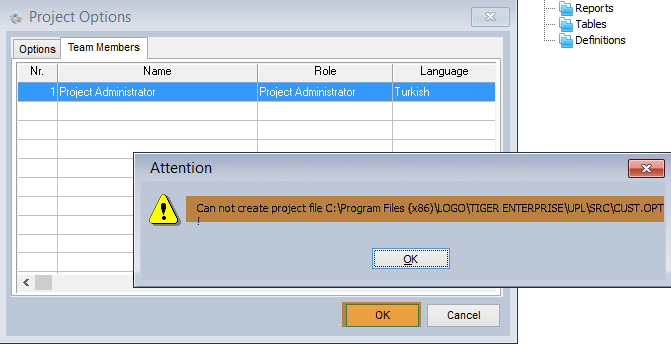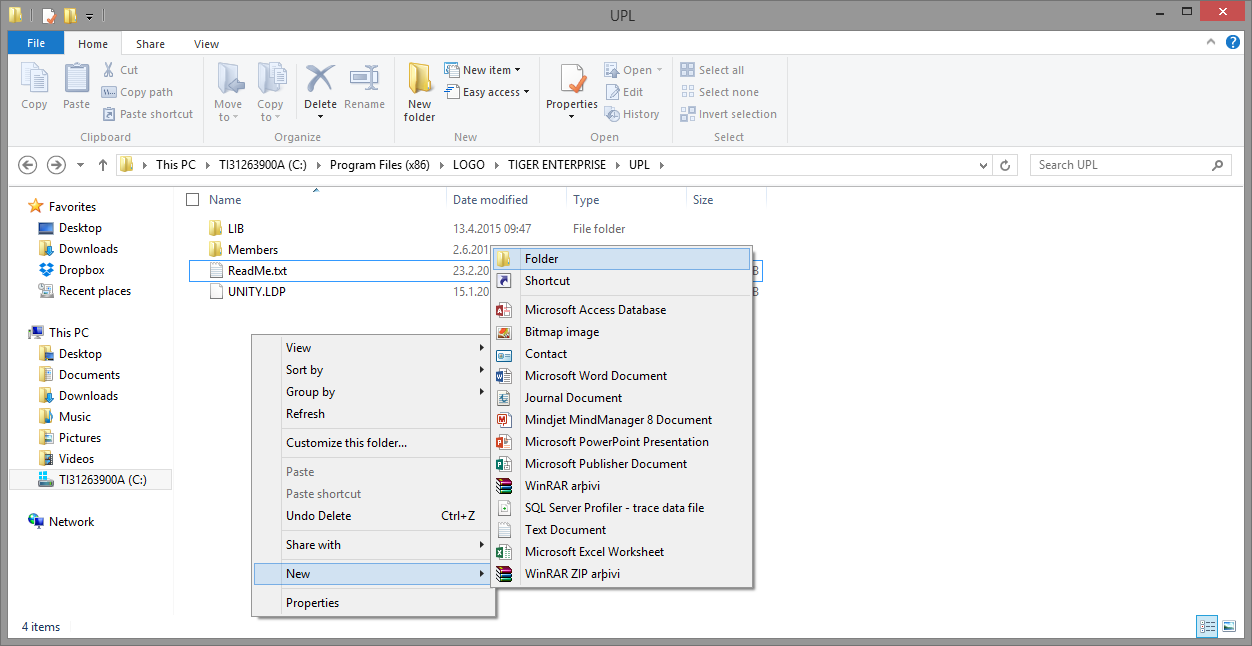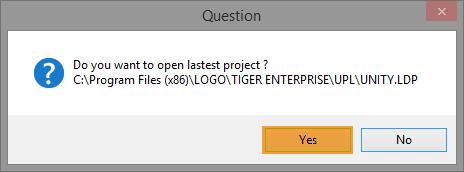LOD'un ilk açışılında yapılması gereken işlem adımları aşağıda verilmiştir.
1 LOD'u Çalıştırın
2. Lisans Bilgisini Girin
3. Proje Açın
4. Kullanıcı bilgilerini giriniz
5. Deault kullanıcı ayarları
6. Project Options ekranı
7. Src klasörü seçimi
8. LOD'u kapatıp açalım
Copyright © 2018 Logo Yazılım